
|
Haben Sie jemals Ihre Festplatte zur Verwendung in einer anderen verwendet? PC? Oder haben Sie Ihre Shows auf dem Computer eines Freundes verpasst? Vergessen Sie das Tragen einer Festplatte in Ihrem Rucksack. Heute werde ich dir sagen wie konvertieren tu aktuelles System in Live-USB/ cd einfach und in nur 4 schritten. |
Treppe
1. - Zuerst installieren wir alle Programme, die wir auf unserer Maschine (oder auf einer virtuellen Maschine) benötigen: Sprachpakete, Audio- und Videocodes usw.; Wir konfigurieren unseren Desktop, Tastaturkürzel, Starter und alles, was uns einfällt. Wir deinstallieren die proprietären Treiber (oder Gastzugaben), um Probleme zu vermeiden, und laufen auf sehr unterschiedlichen Computern
wir aktualisieren
2. - Jetzt werden wir installieren RemasterSys. Dieses Tool erstellt eine Live-CD unseres Systems. Es gibt andere ähnliche Tools, aber dieses funktioniert sehr gut für mich.
In Ubuntu wird es folgendermaßen installiert:
Wir öffnen das Terminal als ROOT und fügen ein:
wget -O - http://www.remastersys.com/ubuntu/remastersys.gpg.key | apt-key hinzufügen -
Dann fügen wir eines dieser Repositorys zur source.list hinzu:
gedit /etc/apt/sources.list
Wir fügen am Ende die Zeile ein, die unserer Version entspricht:
deb http://www.remastersys.com/ubuntu lucid main deb http://www.remastersys.com/ubuntu maverick main deb http://www.remastersys.com/ubuntu natty main deb http: //www.remastersys .com / ubuntu oneiric main deb http://www.remastersys.com/ubuntu präzise main
Dann der Klassiker ...
apt-get update && apt-get install remastersys
3. - Als nächstes erstellen wir ein ISO-Image, unsere Live-CD.
sudo remastersys backup myCustomLinux.iso
Obwohl remastersys die Daten stark komprimiert, können oder möchten Sie Ihre „umfangreiche“ Dateisammlung möglicherweise nicht leeren. Verwenden Sie in diesem Fall den Parameter dist:
remastersys dist myLinuxCustom.iso
Eine Art offizielle Verteilung wird erstellt, jedoch mit mehr Programmen und ohne Einstellungen oder persönliche Daten.
Dies wird eine Weile dauern und Ihren Prozessor verrückt machen. Wenn Sie fertig sind, werden Sie sehen, dass ein Benutzerordner erstellt wurde, der unter anderem das zu brennende Bild enthält:
4. - Fast fertig. Das war der schwierige Teil, obwohl (wie im Bild oben zu sehen) auch die grafische Oberfläche verwendet werden kann. Jetzt müssen Sie nur noch "MyPersonalizedLinux.iso" auf eine DVD brennen. Sie können Kohlenbecken oder k3b verwenden.
LIVE-USB: Wenn Sie bereits einen Live-USB erstellt haben, wissen Sie jetzt, was zu tun ist. Ebenso können Sie als Hilfe den Artikel über konsultieren wie man einen live-usb erstellt mit Unetbootin.
5. - Schließlich empfehle ich Ihnen, einige Tools zu installieren, die Sie vor einem Notfall bewahren können:
vor allem: um gelöschte Dateien wiederherzustellen
die Secure-Delete-Suite: um Dateien zu zerstören, die niemand sehen sollte
Testdiskette: Zum Wiederherstellen verlorener Partitionen (klassisches Windowsero-Problem: Die Partitionstabelle wird gelöscht und erweckt den Eindruck, dass "die Diskette formatiert wurde").
clanav: Antivirus für Linux (um Viren von anderen Systemen zu löschen)
Gparted, Macchanger, Aircrack, Nmap, Tor ... und viele andere.
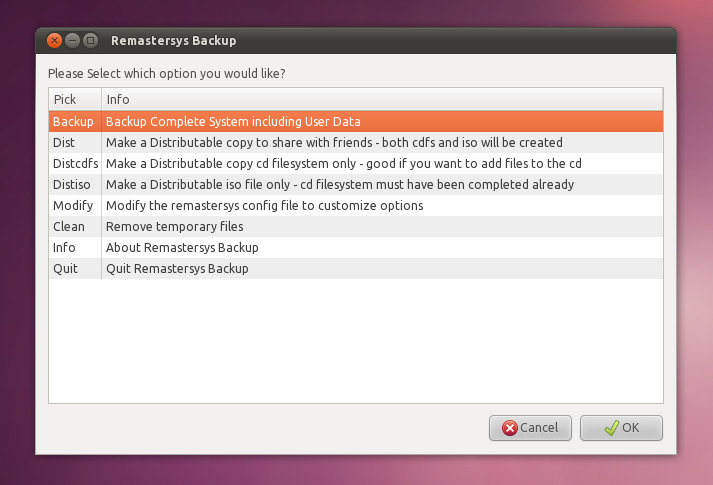
@ Lass uns Linux benutzen Ich habe es schon gefunden 😀
Und wie mache ich die .iso nicht zu Hause erstellt? Da das, was gesichert werden soll, nicht auf die Festplatte passt und ich möchte, dass es in einer anderen aufgezeichnet wird: / und ich den Pfad aber nichts eingebe, speichert es es weiterhin in / home / xxx
Ich empfehle für LiveISO das Multisystem-Paket in Ubuntu, das mit einer hervorragenden mehrsprachigen grafischen Oberfläche und MULTIBOOT - mehr oder weniger gleich, aber mit in prendrivelinux erklärten Befehlen - anstelle von Unetbootin abgeleitet wurde, sogar YUMI von MS WOS.
Aber ist dieses Tool noch verwendbar ??? Als ich das letzte Mal die Website des Autors betrat, gab ich bekannt, dass ich die Entwicklung des Tools einstellen werde.
Sie scheinen Recht zu haben ... der Hauptentwickler hatte die Nase voll ... wer weiß, was passiert ist ...
Dieser Beitrag ist 10 Monate alt und daher möglicherweise veraltet.
Umarmung! Paul.